1.- Vamos a la Página de codecs y damos click al link de Download.
Es importante que sepan qué versión de OS tienen, o de otro modo no les funcionará
Asegúrense de instalar la versión de x86 si tienen Win XP de 32bits
o si tienen el Vista o Seven en la zona para programas x86.
Pero si tienen esa zona es mejor que instalen la versión de 64bits para evitarse problemas.
La nueva actualización ya viene configurada para reproducir archivos de vídeos Hi10 o de 10bits.
Y elegimos una versión para bajar
Yo prefiero la Full versión, pueden elegir el principal como muestra la imagen o cualquier otro mirror, que puede ser mas rápido para bajar.
2.- Una vez bajado, procedemos a instalar.
- Si tuvieran una versión anterior del mismo pack les pedirá Desintalar el antiguo para poder instalar el nuevo.
- Es muy recomendable que reinicien el PC antes y/o después de instalar el nuevo pack.
- Elegimos todas las características por default (siguiente, a todo) ya que luego configuraremos manualmente.
3.- Buscamos la carpeta de instalación
Vamos a inicio y buscan la carpeta de K-Lite Codec Pack que acaba de instalarse
y buscan la entrada al Decoder de ffdshow audio y video como se muestra en la imagen.
y buscan la entrada al Decoder de ffdshow audio y video como se muestra en la imagen.
4.- Configurar ffdshow Audio y Video
CONFIGURAR EL AUDIO
Eligen el audio AAC y lo dejan como esta en la imagen.
Revisen la parte izquierda que no haya nada marcado.
VIÍEOS CON 2 O MÁS AUDIOS.

Y esta opción es para los vídeos con doble audio, la que importa es la primera, y tiene que estar marcada para reproducir un solo audio a la vez. (Mientras vean el vídeo pueden cambiar de pista con la letra "A" pero eso también se puede asignar a otra tecla.)
Revisen la parte izquierda que no haya nada marcado.
VIÍEOS CON 2 O MÁS AUDIOS.

Y esta opción es para los vídeos con doble audio, la que importa es la primera, y tiene que estar marcada para reproducir un solo audio a la vez. (Mientras vean el vídeo pueden cambiar de pista con la letra "A" pero eso también se puede asignar a otra tecla.)
CONFIGURAR VÍDEO
Eligen el H264/AVC que es el que nos interesa ahora para reproducir los codecs y lo dejan como muestra en la imagen.


5.- Verificar la configuración
Reproducen un video, dan click derecho y se tendrá que ver como se muestra en la imagen.
ahí esta actuando el ffdshow video decoder pero para el audio continúa actuando el filtro interno del MPC.
Lo pueden dejar así o pueden desactivar el flitro interno del MPC
para que actúe el ffdshow Audio Decoder, van a opciones del MPC y buscan como se muestra en la imagen y destildamos
Y luego comprobamos nuevamente que esté actuando el filtro de ffdshow audio decoder.
CONFIGURAR LOS SUBTITULOS (Sólo para mkv)
Para sacar esta ventana revisen al lado del reloj, verán un icono verde con una flecha dan doble click ahí y saldrá está ventana de configuración.
Recuerden que el icono solo sale cuando tienen un mkv con subs.
1- Esta opción es opcional.
2- Esta opción permite usar la verdadera resolución del subtitulo, o la pueden agrandar a su gusto, esto altera todo y puede deformar algunos letreros.
3- Sólo dejenlo como está en la imagen.
4- Esta opción debe estár sin marcar para que los karaokes que vengan en los subs tengan efectos y no se queden pegados.
Luego le dan aceptar y cargan de nuevo el vídeo.
CONFIGURACIONES ADICIONALES (OPCIONAL)
Ahora si gustan, se pueden bajar las configuraciones para el Media Player Classic que tengo y también las combinaciones de teclas.
Lo copian de esta manera en la misma carpeta donde esta el MPC, si existieran los mismo archivos pueden optar por hacer una copia de los antiguos antes de pegar los nuevos.
Oops! ¿Como logré que el reproductor esté en español?
El MPC que uso es una versión antigua y modificada del mismo, si alguien gusta que lo pida :)
También existe una versión más nueva y traducida, es solo cuestión de buscar
espero se solucionen sus problemas al mirar anime.
Algunos Reproductores:
Mi recomendación está basada por el uso personal y conocimiento.
Media Player Classic
VLC
GOM Player
XBMC
WMPlayer
espero se solucionen sus problemas al mirar anime.
Algunos Reproductores:
Mi recomendación está basada por el uso personal y conocimiento.
Media Player Classic
Este reproductor viene incluido en el Pack de Codecs de K-Lite, pero también tiene una versión por separado.
Usa los codecs externos que vienen con el K-Lite así como también unos cuantos internos
Otra variante de este reproducto es iZ3D que es una modificación para reproducir vídeos en 3D, no está muy evolucionado como otros pero puede reproducir los vídeos en 3D de manera fácil y soporta varios estándares y formatos para 3D.
Este reproductor está más conocido y difundido para la reproducción de música en mp3, todas las características lo hacen muy completo a la hora de programar y crear una lista de música para reproducir todo el días.
Obviamente también posee el soporte para reproducir vídeos usando los codecs instalados pero no es configurable.
Además que posee una biblioteca multimedia para guardar y clasificar los miles de archivos que tengas, así como un listado para ver vídeos online de canales de TV exclusivos para este reproductor (algunos de anime las 24hrs aunque muchos son en inglés u otro idioma) y también para oír las radios online.
Otras funciones están las de transmitir radio online, tv online, grabar programas de radio online y rippear CD.
Este reproductor es tan simple pero a la vez tan potente que soporta todas las Características Comunes de la mayoría del mercado, pero a la vez soporta todo tipo de películas y subtitulos así como también su propio archivo de subs.
Se podría decir que es la versión evolucionada de Winamp con la gigante ampliación para reproducir vídeos, también reproduce audio y posee la misma lista de reproducción, pero la biblioteca multimedia es algo que nunca podrán copiar a winamp.
La versión 2.x no se compara en nada con la versión 3.x que apenas le hicieron una rebaja de muchas opciones a la versión 2 dejándolo muy inútil en cuanto a configuración, desconozco las nuevas características para la v3.
Se podría decir que este reproductor es una versión muy avanzada tomando muchas características del Media Player Classic, los mayores avances son la infinidad de skins que posee todo tipo y una amplia gama de configurciones para los vídeos como para el audio, así también recupera la opción para capturar vídeo desde la tarjeta capturadora como lo tenía el MPC.
Reproduce muchos formatos de vídeo y audio así también como películas y subtitulos.
Este reproductor podría decirse que es la evolución del BSPlayer y el Winamp juntos, pero en versión Koreana, soporta todas las funciones del Winamp así como los plugins (menos su biblioteca multimedia) así como todas las opciones de BSPlayer y otras visualizaciones de subtitulos.
Este reproductor es bien sencillo y fácil de usar, posee codecs internos propios para la visualización de vídeo y audio, tiene ciertas dificultades de compatibilidad con los codecs instalados por el K-Lite y a veces si el mismo reproductor no tiene los codecs, es difícil hacer que acepte codecs externos.
Personalmente tengo mis contra para usar este reproductor a la hora de mirar anime.
No lo conozco a fondo, pero hay ciertas características que lo hacen único, tal vez lo explique más adelante.
XBMC
Este no es sólo un reproductor, es un centro multimedia, o sea, que permite clasificar, reproducir, y mostrar información detallada de cada serie/episodio/música/película, complementándolo con imágenes, fancovers e información de distintos sitios, además de información del clima y canales online como Youtube, Daylimotion, Niconico, Picasa, etc.
Su destino y uso principal son las Consolas Xbox, pero el programa permite su instalación bajo el OS Windows tanto como en linux que fue el OS inicial en el cual nació.
Algo en contra que tiene este programa es que hace un tanto difícil el uso, tiene tantas opciones que un usuario novato se llegaría a perder, pero si logras dominarlo, llegarás a disfrutar de muchos buenos momentos.
Este reproductor viene por defecto instalado en Windows OS y no merece tanta explicación.
Lo coloco al final por la simplicidad y pocas opciones que tiene para configurar así como por la dificultad para reproducir cualquier archivo, tiene incompatibilidad para reconocer codecs externos.
Además de eso también es una biblioteca multimedia en donde puedes clasificar y te muestra información, aunque a veces escasa o restringida.




















































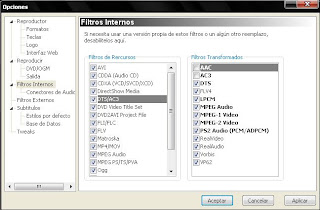


















Excelente Ayuda para los que no saben como reproducir correctamente los vídeos...
Ora opción es el BSPlayer trae todos los codecs y es un excelente reproductor.
hola!! podrian actualizarlo porfa! ahorita parece algo distinto, de antemano gracias!!
gracias por la explicación algun reproductor que recomienden?
Bien ahora como datos extras los que usan w7 de 64bit
Despues de instalar el K-lite del tuto en la pag viene un K-lite para 64 bit lo descargan y tambien lo instalan esto para complementar sus codecs(vease que muestre las miniaturas de los MKV)
Y si son perezosos descarguen este VLC
http://nightlies.videolan.org/build/win32/vlc-2.1.0-20120531-0003/
Hay versiones mucho mas nuevas dado que esta en constante desarrollo solo que le doy por que es la version que yo uso ycasi no tiene bugs
Buen punto Allister, pasaré a actualizar el tutorial añadiendo link para la versión de 64bits.
Me agradaría saber si existe alguna solución para linux o tal vez no haya estos problemas como en windows.
El tutorial merece una actualización y advertencia para las nuevas versiones que son muy inestables, pronto será....